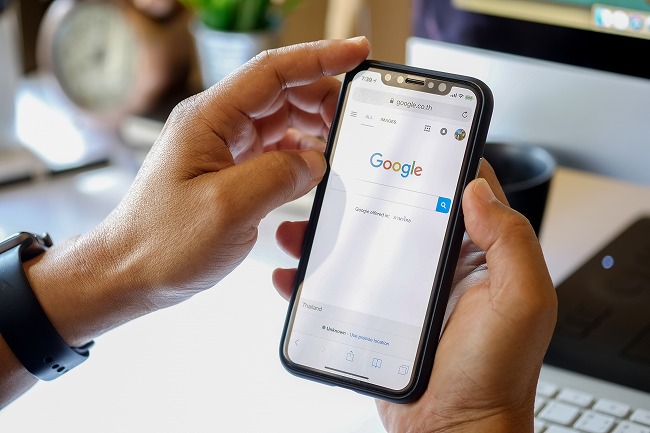
Googleアカウントのプロフィールアイコンは、初期設定では名前だけになっています。ですが、スマホやPCから簡単に変更できることをご存じでしょうか。
そこで今回は、Googleアカウントのアイコンを変更する基本テクニックをご紹介します。
Googleアカウントのアイコンを変更する方法
それでは早速、Googleアカウントのアイコンを変えてみましょう。例として使うモバイル端末はiPhone XSですが、AndroidスマホやPCでもほとんど操作方法に違いはないため、ぜひ参考にしてくださいね。
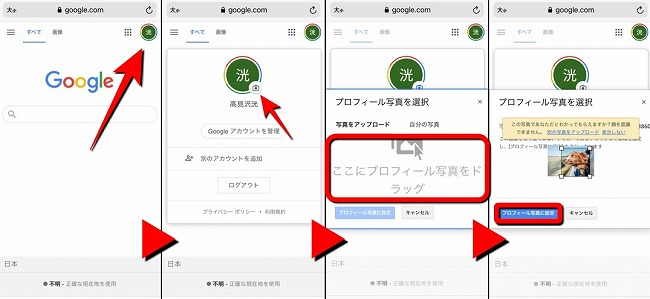
1:Safariなどのアプリを起動し、Googleにアクセスします。
※Googleアカウントにログインしていない場合は、画面右上の「ログイン」をタップして、ログインしてください
2:画面右上に表示されているアイコンをタップします。
3:アイコンの右下に表示されているカメラのマークをタップします。
4:「ここにプロフィール写真をドラッグ」をタップします。
5:ファイルからアイコンにしたい写真を選択し、しばらく待ちます。
6:アップロードが完了したら、アイコンにする写真の範囲を決め、「プロフィール写真に設定」をタップします。
以上で完了です。
いかがでしたか? 意外と簡単にGoogleアカウントのアイコンを変更できたのではないでしょうか。もし、スマホの画面では操作しづらいという人は、画面の大きいPCから操作してみてください。
Googleアカウントのアイコンが変更されない時は?
Googleアカウントのアイコンがうまく変えられないという人は、以下の項目をチェックしてみてください。
・アップロードした画像がJPG、GIF、PNG以外の形式 → 画像の形式をJPG、GIF、PNGのいずれかに変更してみる。
・インターネットにスマホ(もしくはPC)が接続されていない → スマホ(またはPC)を安定しているインターネットに接続する
・ブラウザアプリのバージョンが古い → アプリストアでブラウザアプリのバージョンをアップデートする
これでもアイコンの変更ができない場合は、しばらく待ってから再度操作してみるか、スマホ(またはPC)を再起動させましょう。
アイコンの色は変更できる?
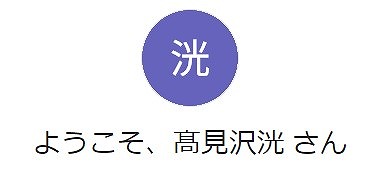
Googleのアカウントアイコンを変えていない場合、上の写真のように登録した名前が表示されます。この時、名前の周りの色(写真の場合、薄紫色)は変更できません。ランダムで色が決められるようです。
Googleアカウントのアイコンの周りがカラフルに…これは何?
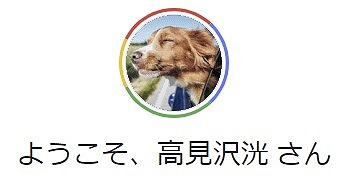
Google Oneに加入していると、Googleアカウントアイコンの周りが赤、黄、緑、青とカラフルに彩られます。
Google Oneとは、Googleアカウントのストレージを増やせる月額プランのことです。ストレージが増えれば、Gmail、Googleフォト、Googleドライブに200GB以上のファイルやメールを保存できるようになります。
設定したGoogleアカウントのアイコンを削除して最初の状態に戻す方法
続いては、一度登録したGoogleアカウントのアイコンを削除する方法を見ていきます。
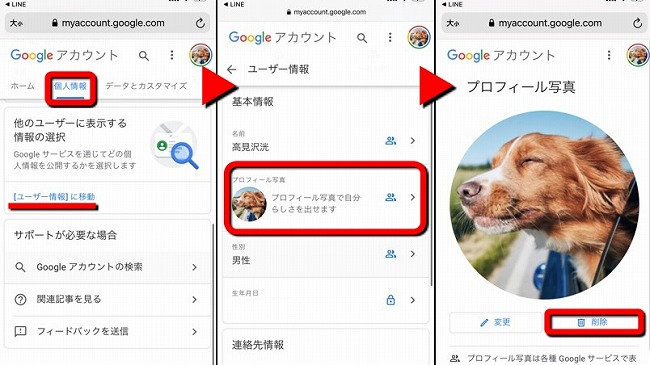
1:Googleアカウントにログインしている状態で、「Googleアカウントを管理」にアクセスします。
2:「個人情報」タブを開いて、「[ユーザー情報]に移動」をタップ。
3:「プロフィール写真をタップします。
4:「削除」をタップします。
Gmailのプロフィール画像を変更する方法は?
Gmailのプロフィール画像は、Googleアカウントのアイコンと同じものを使っています。つまり、Gmailのプロフィール画像を変えたい! という人は、Googleアカウントのアイコンを変更しましょう。
Googleのトップページの背景を変更する方法
Googleのトップページの背景をPCで変更してみましょう。
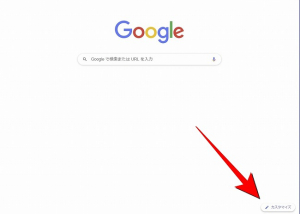
Googleにアクセスすると、画面右下にペンのマーク(カスタマイズ)が表示されているはずです。こちらをクリックすると、様々なテーマの背景画像を選べます。
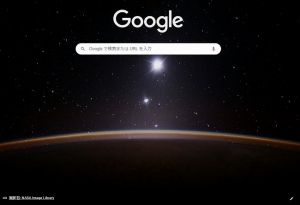
設定できる画像は、Googleが用意している写真はもちろん、デバイス内の画像も使えます。
Googleアカウントのプロフィール情報で変更できるもの
最後にGoogleアカウントのプロフィール情報を変えてみましょう。
変更できるものは名前、生年月日、性別など
変更できるプロフィール情報は、アイコンのほか、名前/生年月日/性別などです。またユーザー情報(紹介文など)/学歴と職歴を追加することも可能です。
Googleアカウントにログインしている状態で、「ユーザー情報 https://myaccount.google.com/profile 」にアクセス。変更または追加したい項目をタップして、プロフィール情報を変えてみましょう。
苗字と名前が反対に表示される
姓名が反対に表示されてしまう場合は、こちらにアクセスして、姓名を反対にして「保存」をクリックしてみましょう。
※データは2020年12月下旬時点での編集部調べ。
※情報は万全を期していますが、その内容の完全・正確性を保証するものではありません。
※製品のご利用、操作はあくまで自己責任にてお願いします。
文/髙見沢 洸















 DIME MAGAZINE
DIME MAGAZINE













